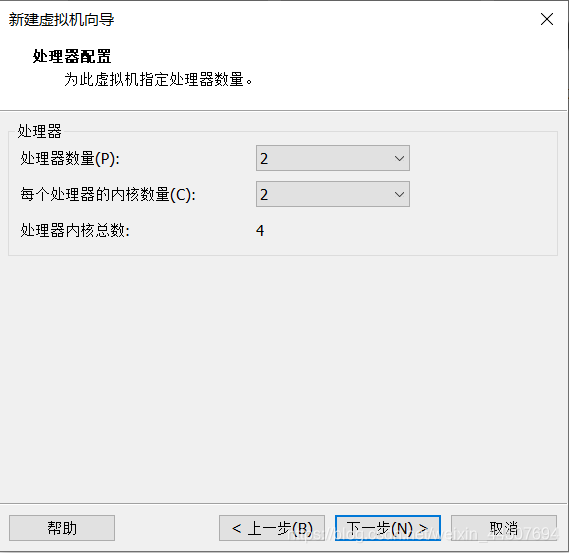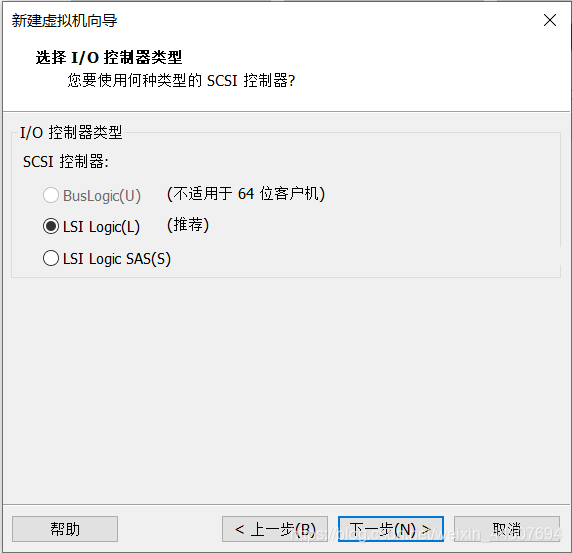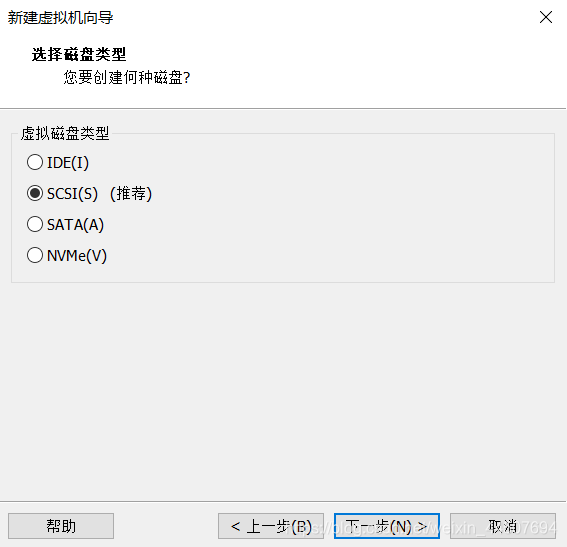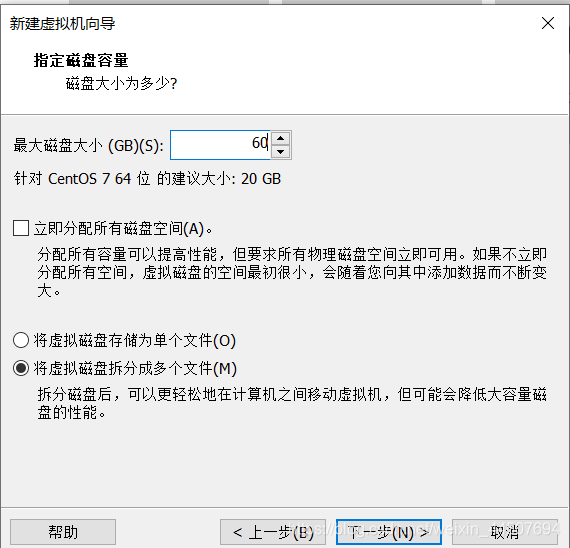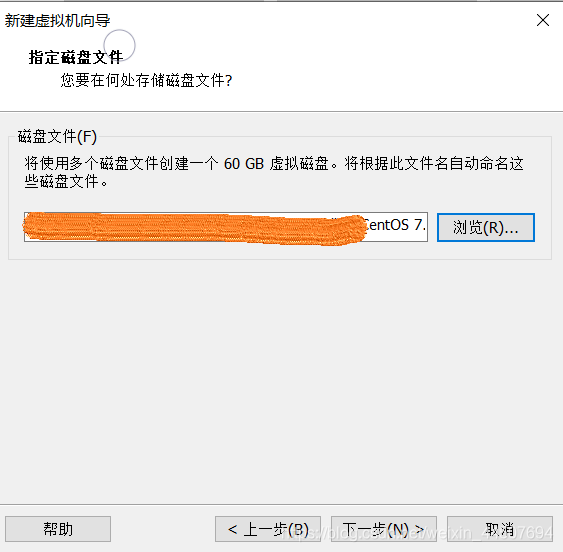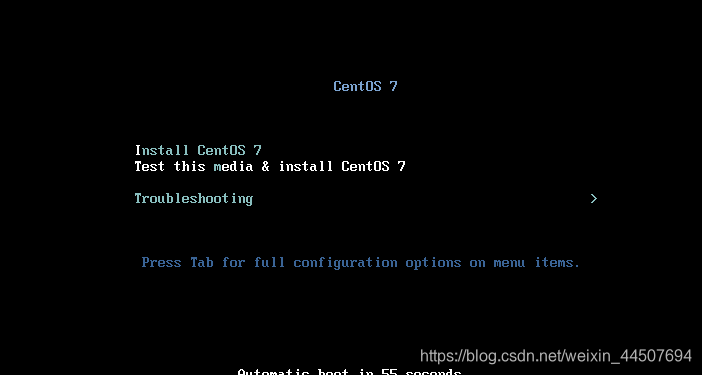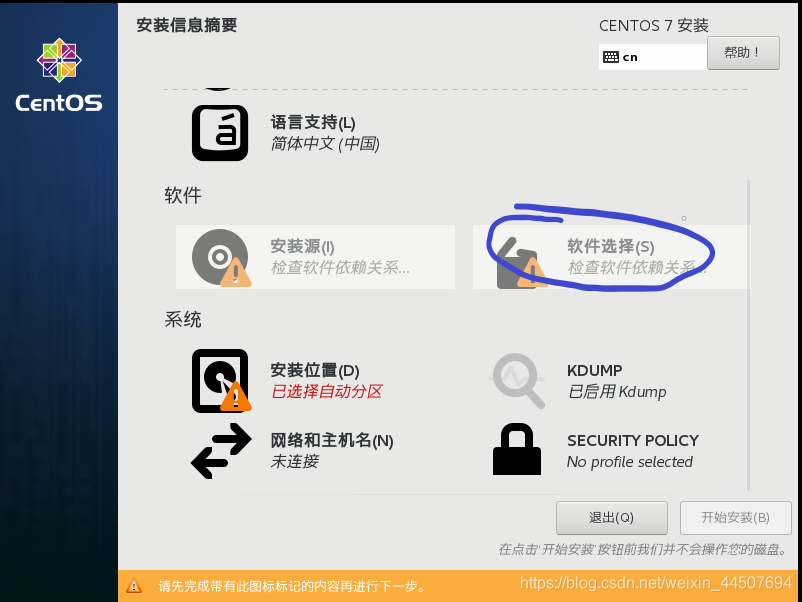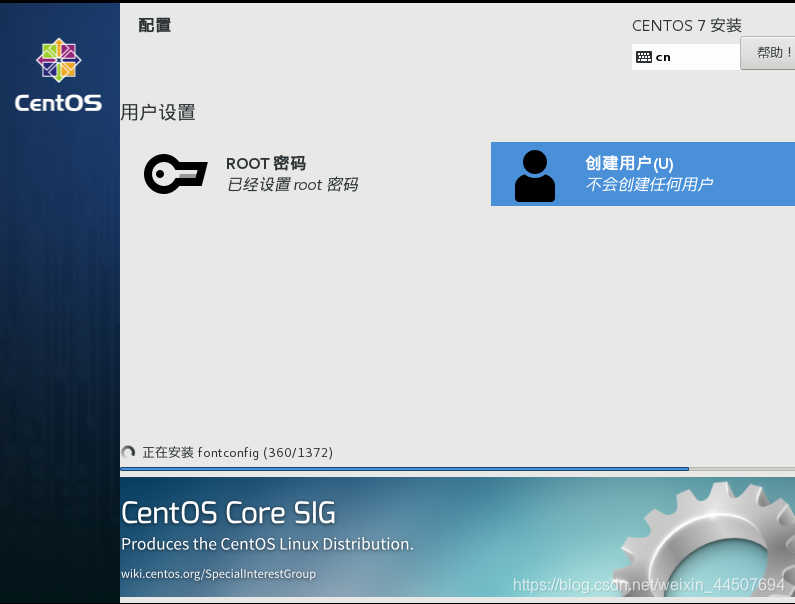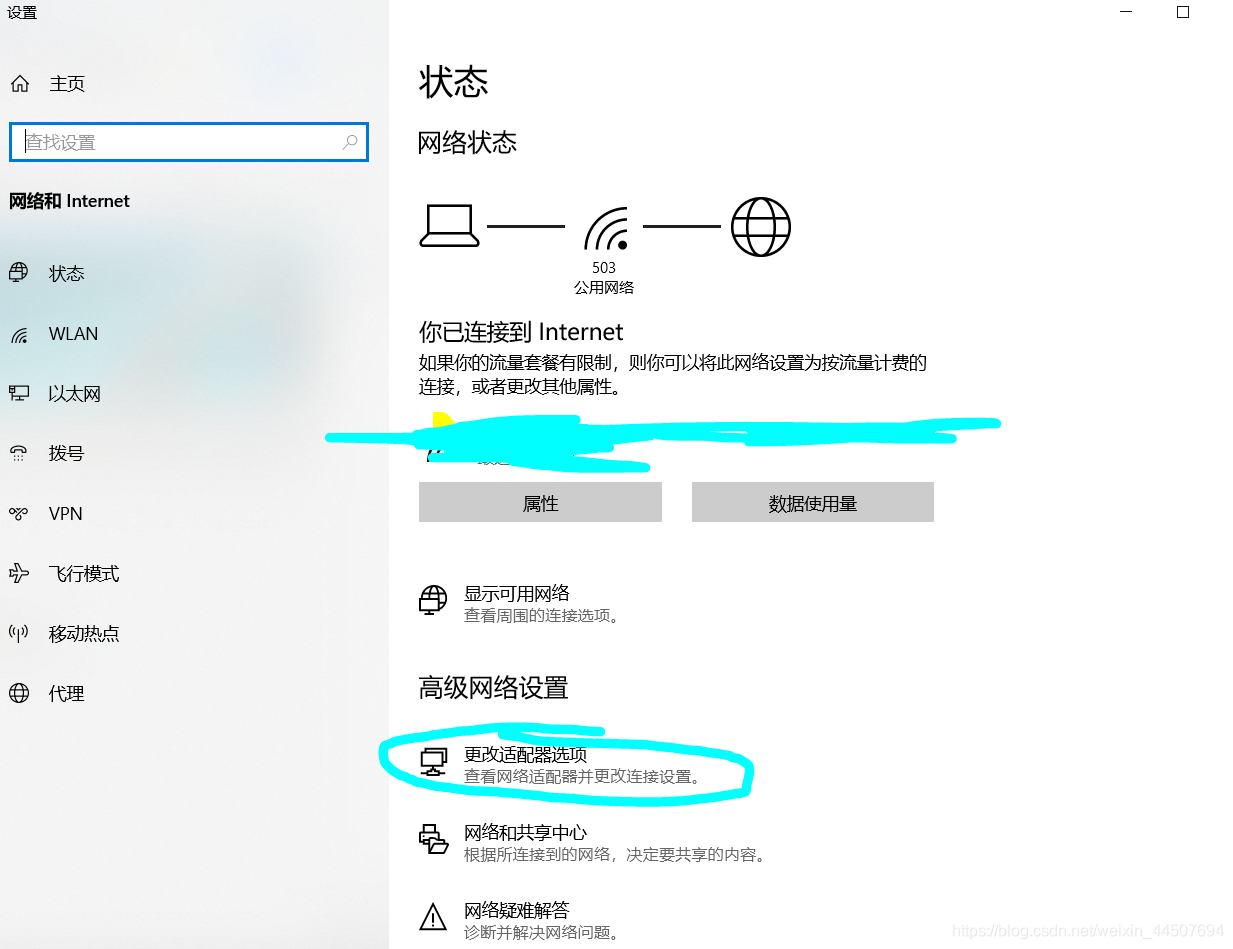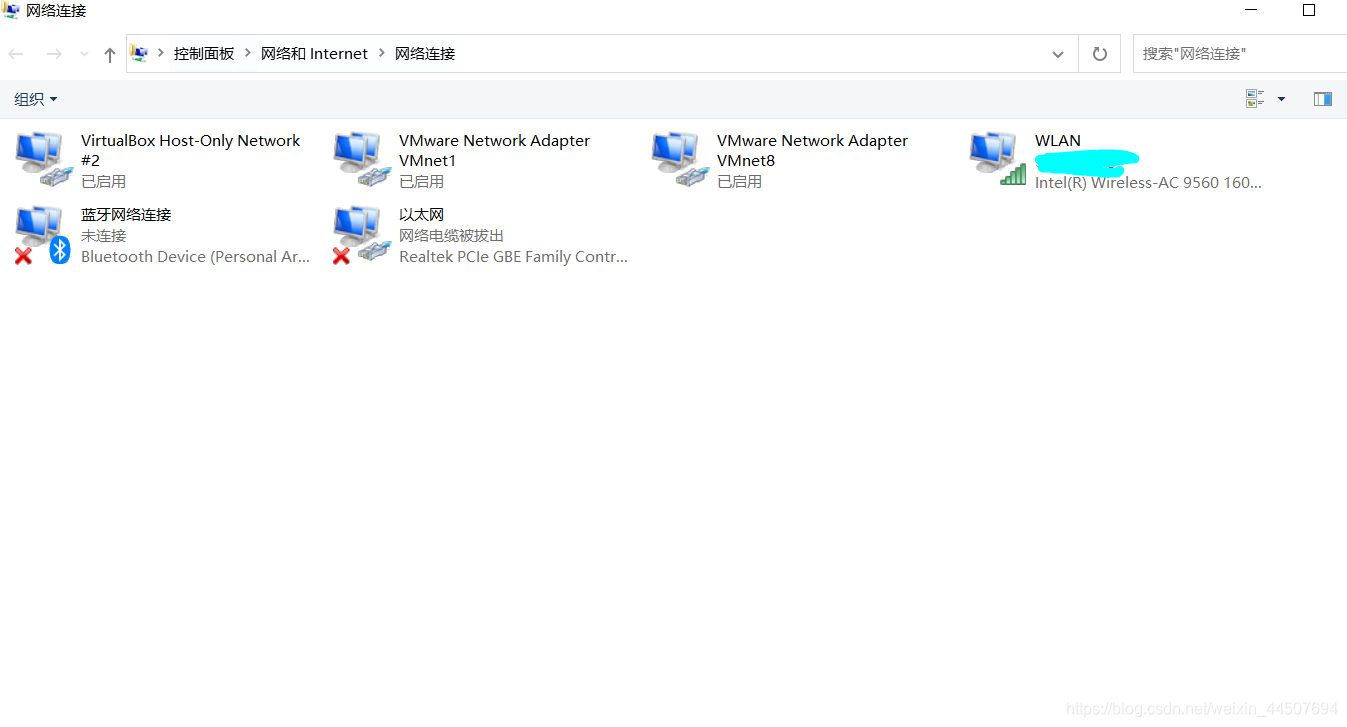安装虚拟机CentOS
1.选择创建新的虚拟机(我使用的是VM 14 pro的版本,版本基本不影响操作步骤)
2.典型安装与自定义安装
典型安装:VMwear会将主流的配置应用在虚拟机的操作系统上,对于新手来很友好。
自定义安装:自定义安装可以针对性的把一些资源加强,把不需要的资源移除。避免资源的浪费。
这里我选择自定义安装。
3.虚拟机兼容性选择
这里的意思就是:如果是VMwear14创建的虚拟机复制到VM12或者更低的版本会出现一不兼容的现象。如果是用VMwear10创建的虚拟机在VMwear12中打开则不会出现兼容性问题。所以这边有特殊需求的可以选低版本的
4.选择稍后安装操作系统镜像iso文件,也可以点稍后安装系统
5.虚拟机位置与命名
虚拟机名称就是一个名字,在虚拟机多的时候方便自己找到。
位置最好用一个专门的文件夹存放,以防后面需要找源文件
6.处理器与内存的分配
处理器分配要根据自己的实际需求来分配。在使用过程中CPU不够的话是可以再增加的。这里我给的是2核2线程,一般都够用。
7.内存也是要根据实际的需求分配。2G一般是够的
8.底下网络类型,IO控制器类型,磁盘类型,选择磁盘类型选择默认的即可
9.磁盘容量
一般40G就够了,这边我们给出60G,以后也可以增加
10.磁盘名称,默认即可,我这边是用一个文件夹专门存放的
11.下一步点击完成即可
12.开启虚拟机后会出现以下界面
- Install CentOS 7 安装CentOS 7
- Test this media & install CentOS 7 测试安装文件并安装CentOS 7
- Troubleshooting 修复故障
选择第一项,安装直接CentOS 7,回车,进入下面的界面
选择安装过程中使用的语言,英文不好的可以选择中文,不过以后报错信息被机翻成中文可以会有些小小小问题
选择需要安装的软件
选择安装的位置
这里选择我要配置分区并点击完成
可以点击自动创建它们,自动创建分区
点击完成,并接受更改
?
最后选择开始安装
这边需要设置管理员密码,和创建一个普通身份的用户(如果不创建,运行系统后还是会让你创建的)
完成后,等下面进度条完成,点击重启即可。
配置网卡
配置ip地址等信息在/etc/sysconfig/network-scripts/ifcfg-ens33文件里做如下配置:
命令:
vi /etc/sysconfig/network-scripts/ifcfg-ens33
配置文件内容如下
TYPE=Ethernet
PROXY_METHOD=none
BROWSER_ONLY=no
BOOTPROTO=dhcp
DEFROUTE=yes
IPV4_FAILURE_FATAL=no
IPV6INIT=yes
IPV6_AUTOCONF=yes
IPV6_DEFROUTE=yes
IPV6_FAILURE_FATAL=no
IPV6_ADDR_GEN_MODE=stable-privacy
NAME=ens33
UUID=4870c555-9a98-42c7-8fd1-b1bd064a63b9
DEVICE=ens33
ONBOOT=yes
将ONBOOT选项改为yes即可
方法:按下字母 i 键 ,进入输入模式,方向键调整光标位置。
改完后,按下esc 退出编辑模式
并按下 :输入wq 保存并退出
注意:记得将你的网络共享打开,不然虚拟机是没有网的
方法:打开网络和Internet设置,选择更改适配器
如果你是无线网,就选择无线网卡。如果是网线连接,就选择以太网网卡
右键选择属性
选择共享,下面的框框里 选择这块网卡(这就是虚拟机自带的网卡)记得一定要看清楚,大家都是一样的
改完虚拟机中的配置文件记得重启,可以重启网络服务,记不住命令的就直接reboot 重启主机,效果一样
重启完主机,打开终端输入
ifconfig
查看最上面的ens33
如果有IP的话,基本上就没问题了
打开浏览器访问网址测试一下
基本上不会出问题,如果有请搜索centos虚拟机网络故障排除。
之后我还会出一些进阶的配置网络的手法,敬请关注。
?
SELINUX和防火墙的关闭
SELINUX
安全增强型 Linux(Security-Enhanced Linux)简称 SELinux,它是一个 Linux 内核模块,也是 Linux 的一个安全子系统。
查看SELinux状态:
/usr/sbin/sestatus -v ##如果SELinux status参数为enabled即为开启状态
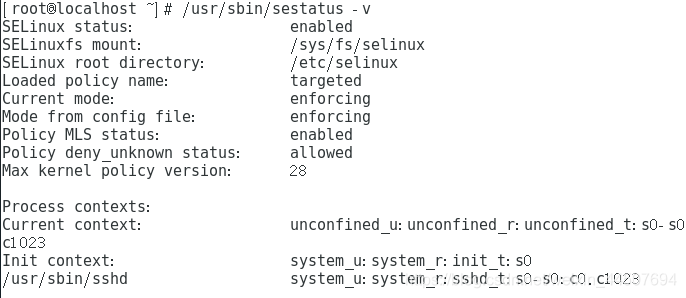
关闭方法:
修改/etc/selinux/config 文件
将SELINUX=enforcing改为SELINUX=disabled
重启机器即可
代码:
vi /etc/selinux/config
防火墙
CentOS 7默认使用的是firewall作为防火墙
查看防火墙状态
systemctl status firewalld.service #查看firewall的状态
临时关闭
systemctl stop firewalld.service
禁止自启动
systemctl disable firewalld.service #禁止firewall开机启动
总结
本文基本没有操作难度,完全保姆级傻瓜式入门教程。因本人状态不佳,文章略有瑕疵,后续会进行增删改查。敬请关注。